Folk som ofte må dele PCene sine,kan ofte ha møtt ordensforstyrrelser fra uautoriserte medier, som filmer, bilder, musikk osv., som ble overført gjennom en tommelfinger uten deres samtykke. Spesielt barn er vanligvis ikke på vakt mot virus og malware som en USB-tommelstasjon kan ha (spesielt hvis den kobles til annen datamaskin), og det kan hende at det ikke er det ikke-teknisk romkamerat ditt. Hvis du har noen fortrolige filer på datamaskinen din, vil du dessuten være ganske miffet for å få dem snekket kopiert når du er borte. På samme måte vil folk ofte begrense datamaskinene sine til å brukes til filoverføring og deling gjennom en USB-blits på grunn av forskjellige sikkerhetsgrunner. Windows 7 tilbyr ikke noe alternativ å skrivebeskytte eller deaktivere USB-lagringsmedium midlertidig, eller til og med på permanent basis. Det er klart at du kan deaktivere USB-portene i BIOS, men igjen, vil det også deaktivere tastaturet eller musen din, hvis de støtter en USB-kontakt. Så hva ville gjøre i en så tungvint situasjon? Frossen Safe USB har et svar for deg. Denne lille applikasjonen lar deg aktivere og deaktivere USB-lagring med et enkelt klikk. Fortsett å lese for mer informasjon.
Verktøyet har et minikonsollvindu, som,Selv om du ikke har mange innstillinger, kan du enkelt angi tre forskjellige USB-moduser. USB-status nedtrekksmenyen holder disse modusene. Som standard er den satt til USB-enheter er i full drift. Dette betyr at en hvilken som helst USB-stasjon koblet til PCen din vil være fullt funksjonell - du kan skrive, lese og slette innholdet som er lagret i stasjonen.
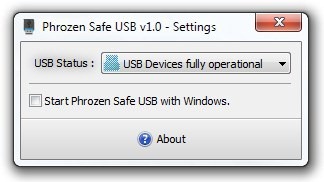
Nedtrekksmenyen inneholder også USB-enheter i skrivebeskyttet modus og USB-enheter deaktivert. Når du er på bare lese modus, kan den tilkoblede enheten brukes til å lesealt lagret innhold, men det blir skrivebeskyttet, så dette er faktisk en praktisk løsning for å sikre at filene dine blir kopiert. Den siste av trioen er USB deaktivert. Når du velger dette, vil ikke noen USB-enhet som er koblet til PCen bli gjenkjent, mens du fremdeles holder USB-musen eller tastaturet, eller andre enheter for den saks skyld, fullstendig operativt. Det skal bemerkes at hvilken som helst av tre modusene vil fungere på enheter som er koblet til etterpå, slik at den ikke vil ha noen innvirkning på eksisterende USB-er.
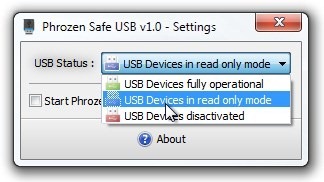
Når den er lukket, minimeres applikasjonen til systemstatusfeltet. Du kan enkelt endre USB-modus fra kontekstmenyen.
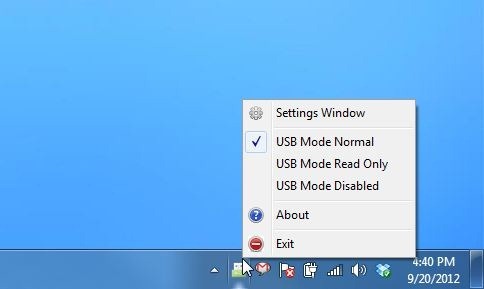
Under testingen la jeg merke til at alle de tre USB-modusene fungerer etter å ha avsluttet applikasjonen, selv fra systemstatusfeltet. Phrozen Safe USB støtter Windows XP, Windows Vista, Windows 7 og Windows 8.
Frossen Safe USB













kommentarer